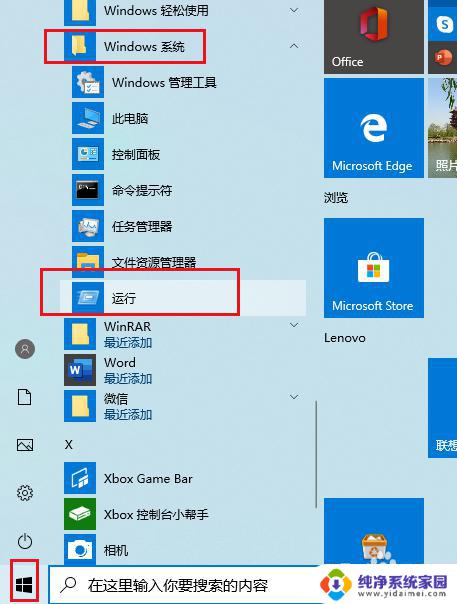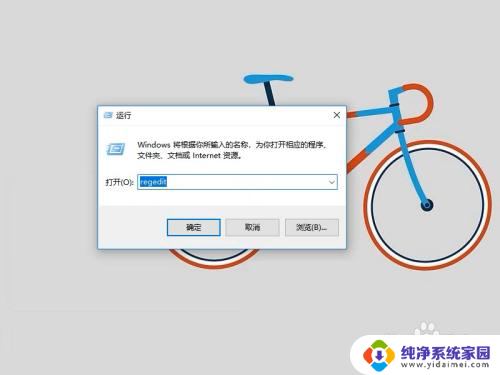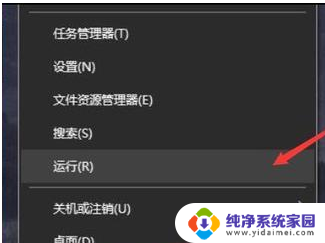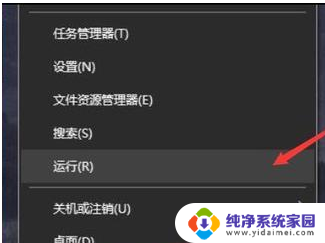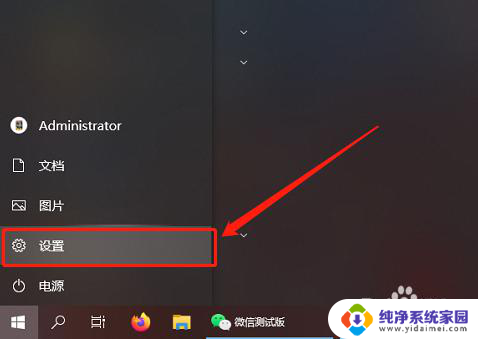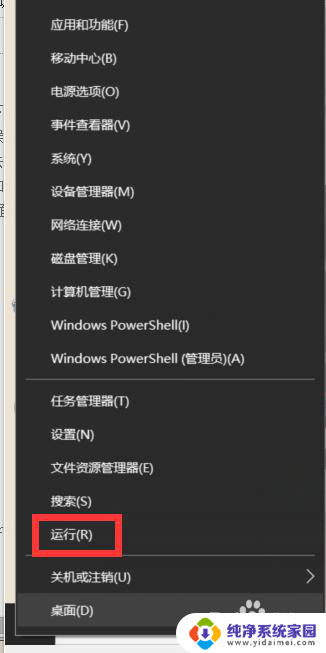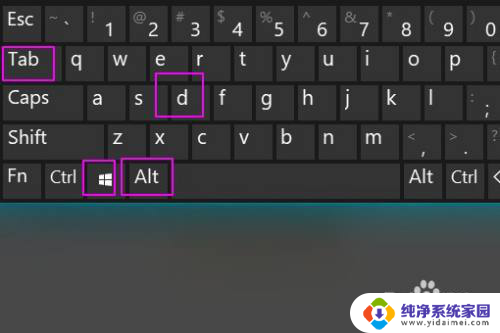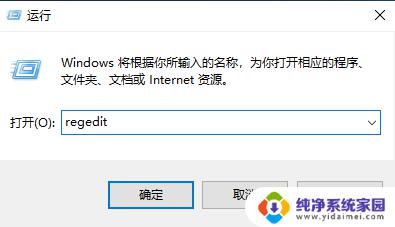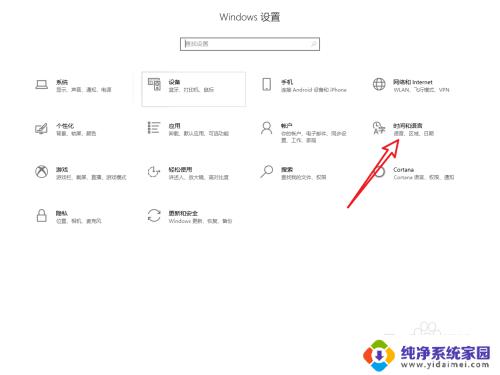alttab无法切换窗口 win10 win10Alt Tab无法切换怎么办
在Windows 10系统中,Alt+Tab组合键是一个常用的快捷键,可以快速切换窗口,有时候我们可能会遇到Alt+Tab无法切换窗口的情况。这可能是由于系统设置问题、软件冲突或者驱动程序错误等原因导致的。当我们遇到这种情况时,应该如何解决呢?接下来我们将介绍一些解决Alt+Tab无法切换窗口的方法,帮助大家解决这一问题。
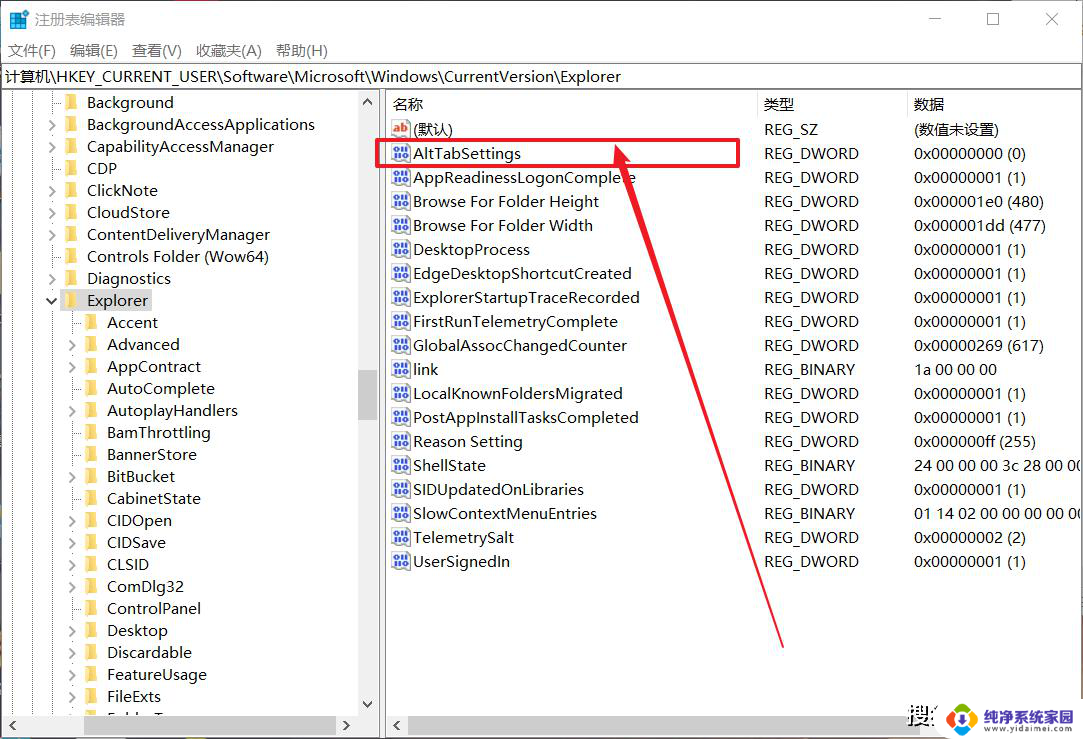
处理办法如下:
1、使用“win+R”组合键打开运行窗口,在窗口中输入“regedit”并按下回车键
2、这时会弹出一个注册表编辑器窗口,在窗口左侧按照“HKEY_CURRENT_USER\SOFTWARE\Microsoft\Windows\CurrentVersion\Explorer”的路径打开对应目录
3、这时窗口的右侧内容中会显示出Explorer的注册表相关设置项,在其中找到“AltTabSettings”并双击打开它
4、在弹出的“AltTabSettings”设置窗口中将“数值数据”设置为“00000001”,然后点击“确定”按钮就可以了
上面就是关于win10Alt+Tab无法切换的处理办法啦,有遇到同样情况的可以按照上面的方法来解决哦。
以上就是alttab无法切换窗口 win10的全部内容,如果你遇到了这种情况,你可以按照以上方法进行解决,希望这些方法能对你有所帮助。